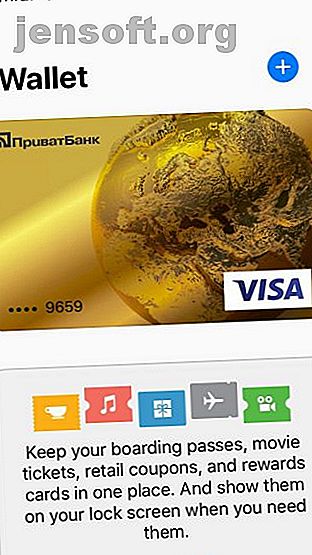
7 hemmelige iPhone-funksjoner som vil imponere vennene dine
Annonse
Visste du at av alle menneskene som eier en iPhone, bare tre prosent bruker alle funksjonene?
Faktisk, vi bare gjorde den statistikken opp. Imidlertid har din iPhone massevis av kule triks som de færreste vet om. Mestre disse og wow dine mindre teknisk-kunnige venner.
1. Betal for middag med din iPhone


Mens gjengen rusler rundt i lommebøkene dine, strekker du ut hånden med iPhone-en, og sjekken blir betalt som med magi.
Det er kanskje ikke magi, men Apple Pay er trygt Apple Pay er tryggere enn du tror: 5 fakta å bevise det Apple Pay er tryggere enn du tror: 5 fakta for å bevise det Mobilbaserte betalingstjenester som Apple Pay blir mer og mer populær. Men hvilke sikkerhetsfunksjoner tilbyr den? Hvilke vernetiltak er på plass? Er det trygt? Les mer og mer praktisk enn du kanskje tror. Bare legg kortene dine til iPhones native Wallet-app, så kan du betale i enhver butikk eller restaurant som har en kompatibel terminal.
Slik konfigurerer du Apple Pay på iPhone
Før du kommer i gang, må du forsikre deg om at banken din støtter Apple Pay (den skal være på den offisielle listen over Apple Pay-deltakende banker). Du må også ha en passord, berørings-ID eller ansikts-ID satt opp på din iPhone.
Følg disse trinnene når du er klar:
- Åpne Wallet-appen.
- Trykk på det blå plussikonet (+) .
- Du kan bli bedt om å logge på iCloud-kontoen din. Følg instruksjonene på skjermen for å gjøre det.
- Trykk på Fortsett .
- Skann kortet ditt, eller skriv inn kortinformasjonen manuelt.
- Trykk på Neste og bekreft kortet ditt. Du vil motta en bekreftelsesanrop, tekst eller e-post fra banken din.
Når kortet er bekreftet, er du klar til å forbløffe vennene dine som ikke er geeky. For å betale, bare hold telefonen i nærheten av en terminal med et Apple Pay-ikon, vent til Wallet-popup-en vises og bekreft kjøpet med passord, berørings-ID eller ansikts-ID.
2. Beregn tipset med ett trykk


Det er mulig å beregne et tips på 20 prosent i hodet. 15 prosent er litt vanskeligere å gjøre på stedet, og å prøve å finne ut hvor mye 12 eller 18 prosent er, kan antagelig steke hjernen din. Jada, du kan bruke en kalkulator, men det er så 2006.
En raskere og mer imponerende måte å gjøre det på er å bruke snarvei-appen som ble lansert med iOS 12. Snarveien for Beregn tips vil fortelle deg ikke bare hvor mye du skal tippe, men også hva totalen er.
Slik beregner du tips med en snarvei
- Last ned snarveier-appen og start den.
- Gå til Galleri .
- Skriv inn tips og velg Beregn tips fra forslagene.
- Trykk på Hent snarvei .
- Fra biblioteket, trykk på snarveien.
- Angi beløpet på regningen og trykk på OK .
- Velg tipsprosent fra listen.
Snarveien vil fortelle deg tipset ditt og totalen. Og hvis lunsjkameratene dine ser ikke imponerte ut, mestrer du Siri-snarveier Hvordan mestre Siri-snarveier og snarveier-appen i iOS 12 Slik mestrer du Siri-snarveier og snarveier-appen i iOS 12. Den nye snarvei-appen og Siri-snarveier-funksjonen i iOS 12 gir fantastiske måter å automatisere iPhone eller iPad. Les mer, og neste gang kan du gjøre dette med en talekommando.
3. Del Wi-Fi-passordet uten å vite det


Kanskje du er vert for en fest, og alle ber om Wi-Fi-passordet ditt, som du la ned og feilplasserte for måneder siden. Eller kanskje du tok med deg en venn til din lokale kaffebar, der iPhone-en din kobles til automatisk, og de må spørre om passordet.
Uansett vil det være enklere for iPhone å bare dele passordet på en eller annen måte. Heldigvis gjør din Wi-Fi- funksjonen nøyaktig det, så lenge den andre personen er i kontaktene dine.
Hvordan dele et Wi-Fi-passord
Så lenge begge iPhonene har Wi-Fi og Bluetooth på og kjører iOS 11 eller nyere, kan du dele passordet uten å vite det selv:
- Be vennen din gå til Innstillinger> Wi-Fi og trykk på nettverket du er koblet til.
- På iPhone-en får du en popup som spør om du vil dele passordet. Trykk på Del passord og hold de to telefonene nær hverandre.
Det er det! Passordfeltet på din venns iPhone vil fylles ut automatisk, og de vil kunne bruke nettverket, takket være deg.
4. Del data med de som går tom


Du er ute på en dagstur, vennen din går tom for data, og nå er din iPhone den eneste kilden til internettforbindelse innen 10 miles. Heldigvis kan du redde dem fra timer med dyster offline-tilværelse og dele noen av dataene dine ved å opprette en iPhone-hotspot.
Hvordan dele data med et personlig hotspot
Før du begynner, slå på Bluetooth og Wi-Fi på begge enhetene. Og selvfølgelig må telefonen ha mobildata aktivert. Når alt er klart, gjør du følgende:
- Gå til Innstillinger> Personlig hotspot .
- Slå på Personal Hotspot- vekslingen.
- Fortell vennen din om Wi-Fi-passordet under viften.
På den andre iPhone-en vises enheten din under Innstillinger> Wi-Fi, på listen over tilgjengelige nettverk. Alle som har passordet ditt vil kunne koble seg til hotspotet ditt, akkurat som om de kobler til et Wi-Fi-nettverk normalt.
Dette hotspot-trikset er også uvurderlig når du trenger å bruke den bærbare datamaskinen og ikke har tilgang til Wi-Fi. Hvis du får problemer, kan du se på feilsøkingsveiledningen for iPhone-hotspot. IPhone Hotspot fungerer ikke? Hvordan fikser jeg iPhone-tilknytning av iPhone-hotspot som ikke fungerer? Hvordan fikse iPhone-tilknytning Virker ikke iPhone-hotspot? Slik feilsøker du koblingsfunksjonen på iOS og blir koblet til igjen. Les mer .
5. Mål alt, fra vesker til sofaer


“Kommer sofaen til å sitte i stuen min?” “Er denne ryggsekken for stor til å ta på seg?” Som et allvitende orakel kan du svare på disse og andre dimensjonsrelaterte spørsmål ved å bruke iPhone-en og ingenting annet.
Hvordan måle objekter med din iPhone
Med iOS 12 introduserte Apple Mål-appen, slik at du kan måle alle objekter ved å peke på den med telefonen. Slik fungerer det:
- Start måle-appen. Du vil se en kameravisning og en be om å flytte iPhone for å starte .
- Når en hvit prikk vises, plasser den ved startpunktet og trykk på pluss- ikonet.
- Flytt iPhone til sluttpunktet. Du vil se en punktert gul linje som strekker seg fra utgangspunktet.
- Når du har fanget objektet, klikker du på plussikonet igjen.
- Den punkterte linjen blir helt hvit og viser avstanden mellom de to prikkene.
Ferdig! Du kan måle omtrent hva som helst som passer inn i kameravisningen på denne måten.
6. Tekst din nøyaktige beliggenhet


Din venn inviterer deg til denne hip nye mongolske restauranten - så ny at den ikke er på kartet ennå, og så hip den er begravet i de skjeve smugene i byens skisseste nabolag. Og selvfølgelig blir du vill på vei dit.
Men ikke bekymre deg: iPhone-en din vil få slutt på de unyttige spørsmålene "Hva er rundt deg?". Send en venn til din nøyaktige beliggenhet på kartet, som teknologien du er.
Slik sender du din plassering i meldinger
Så lenge du har plasseringstjenester på og gir meldinger tilgang til det, er det en smule å sende inn plasseringen din:
- Åpne en samtale i Meldinger.
- Trykk på mottakerens navn.
- Trykk nå på info (i) ikonet.
- Trykk til slutt på Send mitt nåværende sted .
Dette vil sende vennen din til en Apple Maps-utfoldelse med plasseringen din festet, slik at dere to endelig kan bli gjenforent over en halv og en halv varm pott.
7. Send en tegneserie-selfie


Comic-Con er ikke den eneste anledningen til å posere som en av Avengers. Neste gang du utveksler klønete selfier med noen, tekst dem en selfie som ser rett ut av sidene i en grafisk roman.
Slik sender du en tegneserie-selfie i meldinger
Siden iOS 10 har det vært et helt skjult univers i Messages-appen, og en av hemmelighetene er tegneseriefilteret . Slik bruker du det:
- Åpne en samtale i Meldinger.
- Trykk på kameraikonet.
- Trykk nå på spirografikonet for å avsløre effektene.
- Velg deretter Filter- ikonet (de røde, blå og grønne sirklene).
- Velg mellom tegneserier, tegneserier og andre filtre. Trykk deretter på X i hjørnet for å lukke filterfanen.
- Trykk ut lukkeren for å ta selfien.
- Trykk på den blå pilen nederst til høyre for å sende den.
- Kule komplimenter og beundring.
Flere kule triks du kan gjøre med din iPhone
IPhonen din er så mye mer enn et kamera og en skjerm å bla gjennom Facebook på. Det er full av skjulte funksjoner som får irriterende små oppgaver ut av veien og gir litt moro i hverdagen din.
Og når du først har fått et godt grep om de og andre iPhone-funksjoner som gjør deg mer produktiv 10 skjulte iPhone-funksjoner som vil gjøre deg mer produktiv 10 skjulte iPhone-funksjoner som vil gjøre deg mer produktiv. Du bruker sannsynligvis ikke noen av Apples mest nyttige iOS egenskaper. Les mer, ingen vil våge å stille spørsmål ved din status som teknologien i rommet.
Utforsk mer om: Apple Pay, iPhone-tips, iPhone-triks, Wi-Fi hotspot.

